So finden und favorisieren Sie die aktuell auf Ihrem Pixel wiedergegebenen Titel
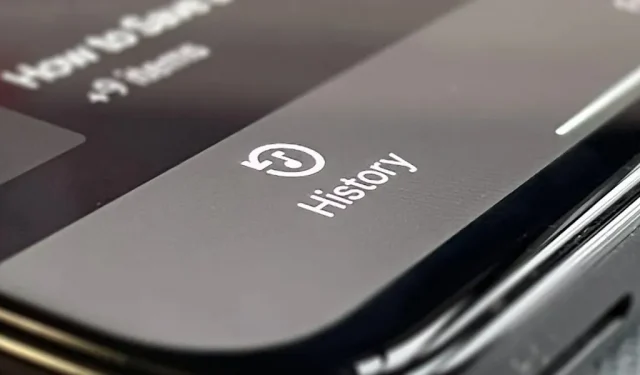
Das Songsuchtool Ihres Pixel Now Playing wurde in Android 12 mehrfach aktualisiert und die Funktion ist nun endlich mit anderen Musikerkennungsdiensten vergleichbar.
Zu den wichtigsten Aktualisierungen von „Now Playing“ auf Google Pixel-Telefonen gehört die Möglichkeit, identifizierte Musik als Favorit zu speichern und manuell auf dem Sperrbildschirm nach Titeln zu suchen, wenn das Tool die Musik nicht automatisch erkennt. Kombinieren Sie dies mit einer Offline-Musikdatenbank, automatischer Song-Identifizierung und Massenbearbeitungsoptionen, und Sie werden Sie auf lange Sicht überzeugen. Hier finden Sie eine Zusammenfassung, wie das Ganze funktioniert.
Jetzt in den Einstellungen freischalten
Wenn die Funktion „Aktuelle Wiedergabe“ auf Ihrem Android-Telefon noch nicht aktiviert ist, müssen Sie die Funktion manuell aktivieren, die für Google Pixel 2 und neuer verfügbar ist.
Gehen Sie dazu zu „Einstellungen“ -> „Anzeige“ -> „Bildschirm sperren“ -> „Aktuelle Wiedergabe“.
Aktivieren Sie dann in den Einstellungen „Aktuelle Wiedergabe“ die Option „In der Nähe abgespielte Titel erkennen“. Es kann einige Minuten dauern, bis Ihr Telefon die Songdatenbank auf Ihr Gerät heruntergeladen hat. Mithilfe dieser Datenbank kann Ihr Telefon dann Musik ohne Internetverbindung identifizieren.
Zum Schutz Ihrer Privatsphäre sendet der automatische Erkennungsprozess niemals Audio- oder Hintergrundgespräche an Google. Now Playing verwendet Analysen, um den Datenschutz zu wahren.
Richten Sie Wiedergabebenachrichtigungen ein
Now Playing bietet viele anpassbare Einstellungen. Die ersten sind Benachrichtigungen für neue Songs, die es erkennt. Durch Tippen auf „Benachrichtigungen“ in den „Aktuelle Wiedergabe“-Einstellungen gelangen Sie zum Bildschirm „Android System Intelligence“, wo Sie „Benachrichtigungen zu erkannter Musik“ ein- oder ausschalten können.
Der Schalter zeigt Ihnen die durchschnittliche Anzahl an Benachrichtigungen an, die Ihnen Ihr Telefon basierend auf Ihrer vorherigen Nutzung pro Tag senden kann. Wenn diese Einstellung aktiviert ist, werden entdeckte Songs auf dem Sperrbildschirm und in Benachrichtigungen angezeigt, wenn sie entsperrt werden.
Aktivieren Sie die Suchschaltfläche „Aktuelle Wiedergabe“.
Es gibt auch einen Schalter in den Einstellungen für „Aktuelle Wiedergabe“ mit der Aufschrift „Suchschaltfläche auf Sperrbildschirm anzeigen“. Durch Einschalten des Schalters können Sie manuell „Songs identifizieren, die in der Nähe abgespielt werden und von Ihrem Gerät nicht erkannt werden“.
Wenn es eingeschaltet ist, können Sie die kleine Musiksuchtaste am unteren Bildschirmrand drücken, um einen Titel anzuhören, den es nicht automatisch finden konnte. Eine Internetverbindung ist erforderlich, da Ihr Telefon einen „kurzen digitalen Audio-Fingerabdruck“ an Google sendet, um die Musik zu identifizieren. Diese Funktion wurde erstmals im November-Feature-Release für Google Pixel 4 und höher verfügbar.
Bitte beachten Sie, dass sich die Schaltfläche „Nach Musik suchen“ von der Option „Lied suchen“ in der Geräuscherkennungsfunktion in der Google-App unterscheidet. Ersteres stellt eine Verbindung zu Now Playing her, während letzteres nur nach identifizierter Musik bei Google sucht.
Greifen Sie auf Ihren Wiedergabeverlauf zu
Die letzte Option in den Einstellungen für die aktuelle Wiedergabe ist der Wiedergabeverlauf. Berühren Sie es, um alle von Ihrem Telefon automatisch oder manuell erkannten Titel anzuzeigen.
Sie können der Story auch eine Verknüpfung auf dem Startbildschirm hinzufügen. Tippen Sie dazu oben auf die vertikalen Auslassungspunkte, dann auf „Zum Startbildschirm hinzufügen“ und platzieren Sie es an der richtigen Stelle. Sie können auch auf Ihren Verlauf zugreifen, indem Sie auf dem Sperrbildschirm auf ein kürzlich gefundenes Lied tippen (zum Fortfahren müssen Sie Ihr Telefon entsperren).
Auf dem Verlaufsbildschirm „Aktuelle Wiedergabe“ werden identifizierte Musiktitel in umgekehrter chronologischer Reihenfolge angezeigt, wobei neuere Titel ganz oben stehen. Ihr Telefon kann hier Tausende von Songs speichern, und keine dieser Informationen hat Auswirkungen auf die internen Speichergrenzen Ihres Telefons.
Ich konnte bis Mai 2021 zurückgehen (als ich mein aktuelles Telefon bekam) und eine Aufschlüsselung der Songs sehen, die mein Telefon hörte. Sie erfahren die Tageszeit der Entdeckung und die Anzahl der Songs, die in einem bestimmten Monat entdeckt wurden, falls es viele waren. Sie können auf eine Gruppe klicken, um die vollständige Liste der Songs zu erweitern.
Massenauswahl von Songs aus Ihrem Verlauf (optional)
In der Story können Sie den Namen eines Liedes gedrückt halten oder auf das Musiknotensymbol neben einem Lied tippen, um es auszuwählen, und dann alle anderen aus der Liste auswählen. Sie können sie über das Papierkorbsymbol in großen Mengen löschen, ausgewählte Titel zu Ihren Favoriten hinzufügen oder sie in einer Playlist in der YouTube Music App teilen. Die Massenbearbeitung ist nur auf Pixel 3 und höher verfügbar.
Öffne oder teile Songs aus deiner Story (optional)
Sie können auch auf ein Lied in der Story tippen, um zu sehen, welche Apps es öffnen können, z. B. Apple Music, Spotify, YouTube, YouTube Music und mehr. Tippen Sie auf „Mehr“, um weitere Optionen anzuzeigen, einschließlich des Öffnens des regulären Menüs „Teilen“. Außerdem sehen Sie einen Papierkorb, mit dem Sie das Lied aus Ihrer Story entfernen können, und ein Herz, mit dem Sie es zu Ihren Favoriten hinzufügen können (weitere Informationen zum Hinzufügen von Favoriten finden Sie im nächsten Abschnitt).
Lieblingslieder in deiner Geschichte (optional)
Pixel 3a und höher verfügen über eine Registerkarte „Favoriten“ im Verlauf der aktuellen Wiedergabe. Wenn Sie es öffnen, sehen Sie jeden gewünschten Titel aus der Verlaufstitelliste oder dem Song-Share-Menü, wie oben gezeigt. Dies sind jedoch nicht die einzigen Orte, an denen Sie Titel zu Ihren Favoriten hinzufügen können.
Sie können einen Song auch zu Ihren Favoriten hinzufügen, indem Sie auf dem Sperrbildschirm auf die Notiz neben dem Songnamen tippen. Neben der Notiz sollte ein kleines Herzsymbol erscheinen, um anzuzeigen, dass es funktioniert hat.
Sie können einen Song auch aus allen „Jetzt abgespielt“-Benachrichtigungen, die Ihr Gerät sendet, zu Ihren Favoriten hinzufügen.
Ausgewählte Songs werden auf der Registerkarte „Favoriten“ in Ihrer „Aktuell abgespielt“-Story organisiert und alle Songs, die Ihnen gefallen, werden in der regulären Liste mit ihren Entdeckungsdaten gespeichert.
Songs aus Ihrem Verlauf entfernen (optional)
Wenn Ihnen ein Lied oder eine Gruppe von Liedern nicht gefällt, können Sie es aus Ihrem Verlauf entfernen. Wie oben erläutert, können Sie Elemente (auf Pixel 3 oder höher) aus dem Verlauf oder den Favoritenlisten in großen Mengen auswählen und dann auf das Papierkorbsymbol tippen, um sie zu löschen. Alternativ können Sie auf das Lied tippen und im Teilen-Menü auf das Papierkorbsymbol klicken.
Wenn Sie eine saubere Übersicht wünschen, können Sie auf dem Verlaufsbildschirm auf die vertikalen Auslassungspunkte tippen und dann „Alle löschen“ auswählen, wodurch alles gelöscht wird.
Tipps zur Verwendung von Now Playing
Während „Now Playing“ bei der Suche nach neuen Songs viel hilfreicher ist, gibt es bei der Verwendung einige Dinge zu beachten. Wenn Sie arbeiten oder sich häufig an Orten aufhalten, an denen ständig Musik abgespielt wird, ist Ihre Playlist schnell voll. Wenn die Option nicht aktiviert ist, müssen Sie Dutzende oder sogar Hunderte von Songs einzeln durchsuchen, um sie zu finden. Um dem entgegenzuwirken, sollten Sie Folgendes tun:
- Lieblingslieder, wie sie auf dem Sperrbildschirm angezeigt werden, damit Sie sie nicht verlieren.
- Löschen Sie alte oder unerwünschte Songs aus Ihrem Verlauf.
- Sehen Sie sich am Ende eines jeden Tages die von Ihrem Telefon gefundenen Titel an.
- Verwenden Sie die Schaltfläche „Suchen“ auf dem Verlaufsbildschirm, um ein bestimmtes Lied zu finden.



Schreibe einen Kommentar